Цим посібником я детальніше розповім тобі про функцію IMPORTXML в Google Sheets. Ця дуже корисна функція дозволяє отримувати дані з будь-якої URL-адреси. Незалежно від того, чи потрібні тобі останні фінансові новини, курси акцій або інша інформація зі структурованих веб-сайтів, IMPORTXML тобі в цьому допоможе. У цьому практичному навчальному посібнику ми розглянемо сторінку finanzen.net і програємо кілька прикладів, щоб розкрити принцип роботи функції IMPORTXML.
Найважливіші висновки
Функція IMPORTXML в Google Sheets дозволяє імпортувати структуровані дані з будь-яких веб-сайтів до вашого аркуша. Цією функцією можна націлювати різні елементи, такі як заголовки, посилання або інші дані, що треба витягнути.
Посібник крок за кроком
Почнемо з застосування функції IMPORTXML.
Спочатку відкрий сторінку, з якої ти хочеш витягти дані. У нашому випадку ми використовуємо сторінку finanzen.net. Ти можеш скопіювати URL-адресу, клацнувши на неї в рядку адреси браузера і потім зберегти в буфер обміну за допомогою комбінації клавіш Ctrl + C.
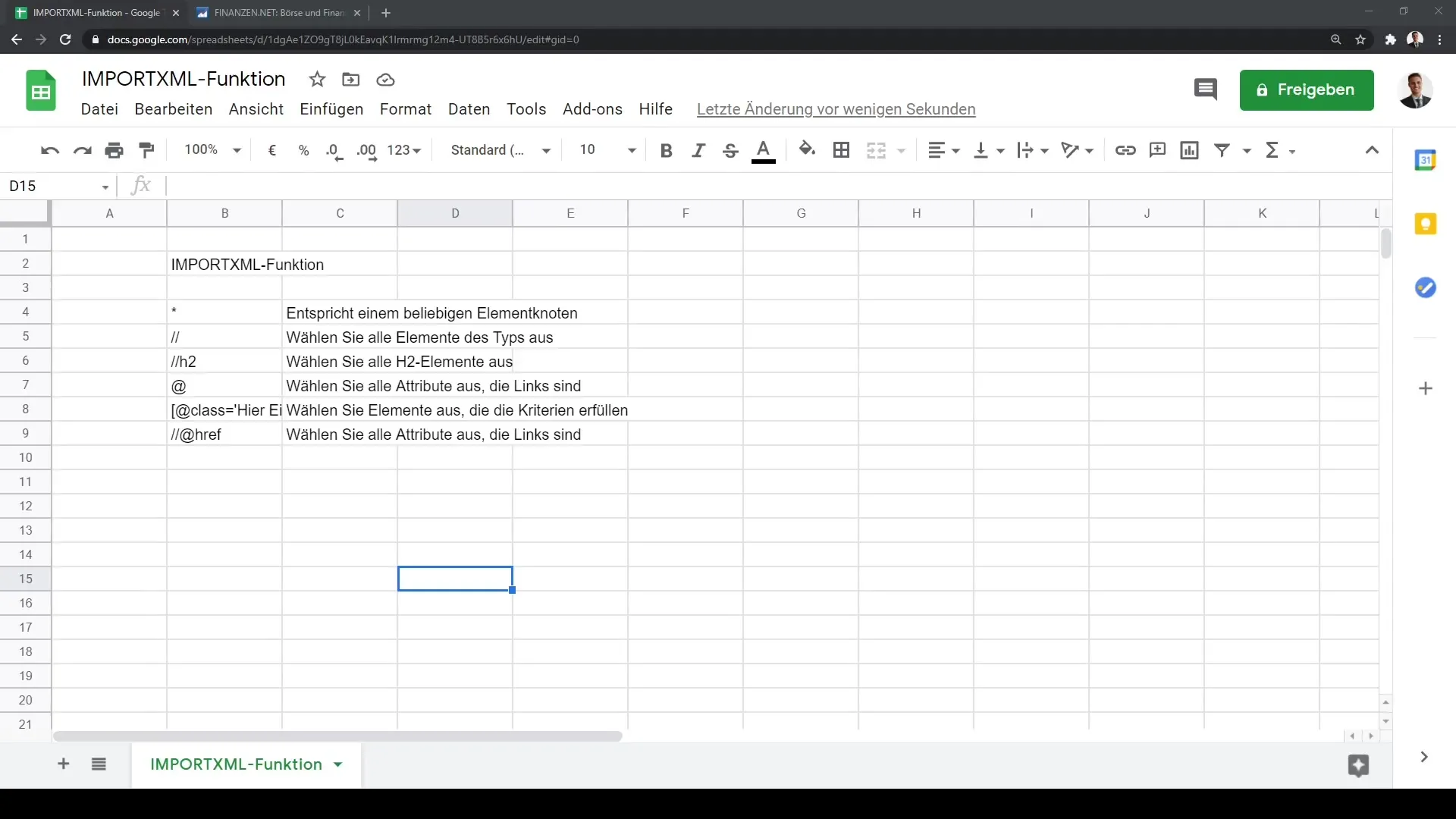
Тепер відкрий порожній Google Sheet, щоб почати процес. Клацни на клітинку, куди хочеш імпортувати свої дані. Тепер ми введемо функцію IMPORTXML в цю клітинку.
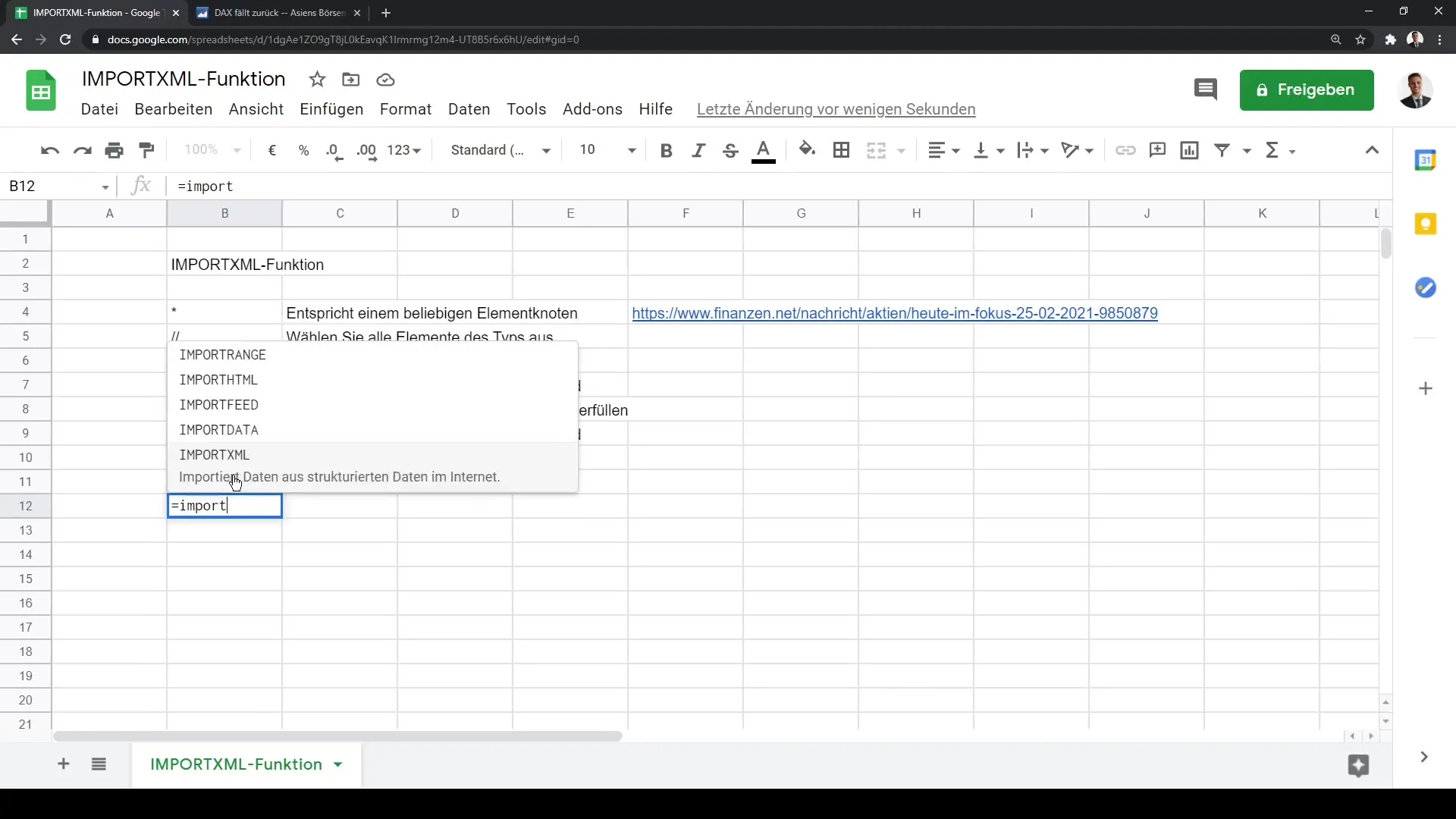
Синтаксис для функції IMPORTXML виглядає так: IMPORTXML(url; xpath), де url - це веб-сторінка, з якої ми хочемо імпортувати, і xpath вказує конкретний шлях, який ми хочемо отримати.
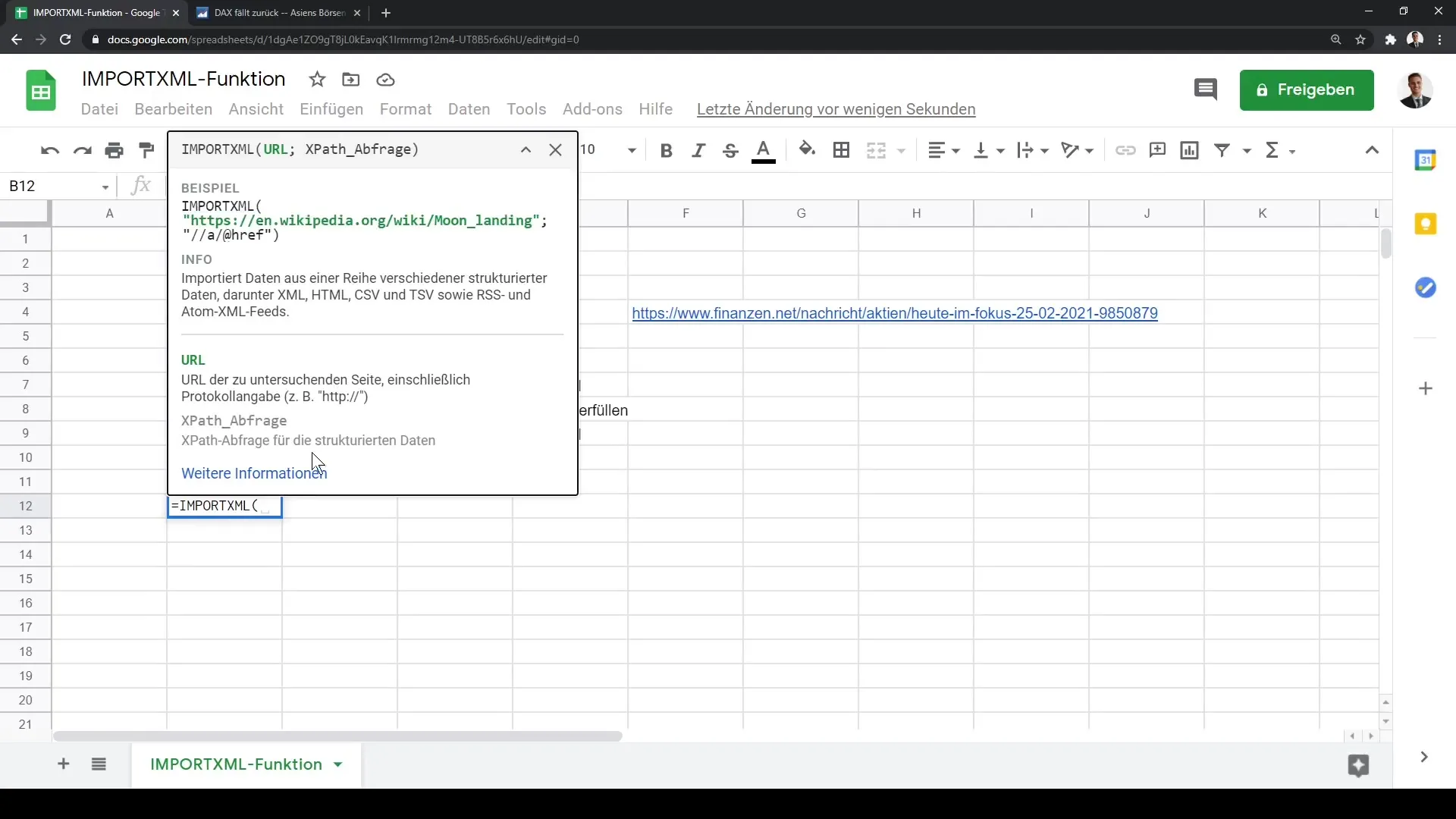
Тепер додамо скопійовану URL у функцію. Переконайся, що ти поставив URL в лапки, а після нього постав кому. Наприклад: IMPORTXML("https://www.finanzen.net"; ...).
Тепер ми можемо вказати окремі елементи, які ми хочемо витягнути за допомогою функції. Наприклад, якщо ми хочемо витягнути всі елементи H2 на сторінці, ми робимо це, додавши /H2 у лапки.
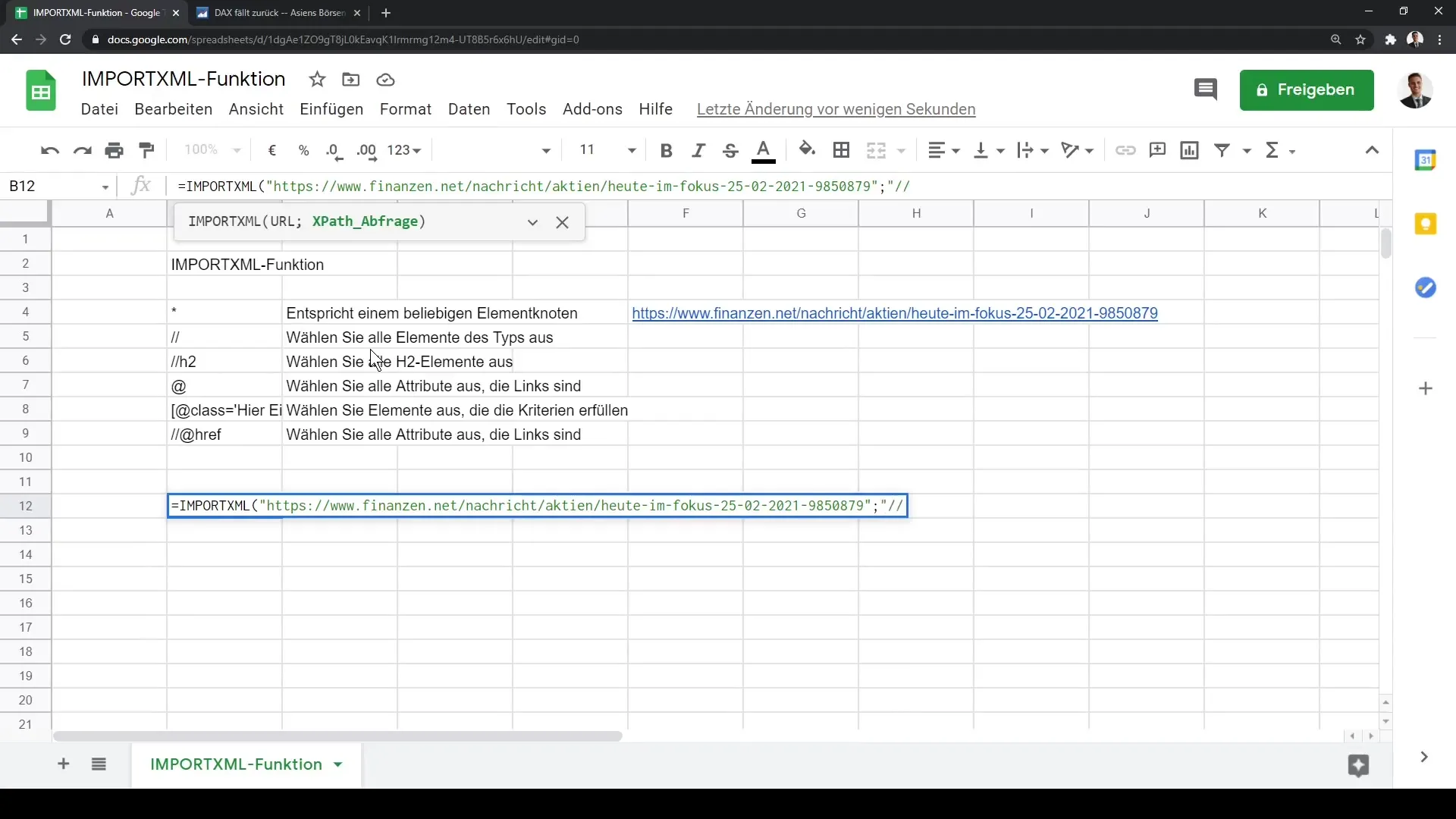
Після того, як ми виконали функцію, елементи H2 будуть безпосередньо імпортовані до нашої таблиці. Ти отримаєш список останніх фінансових новин або статей, які були опубліковані на сторінці finanzen.net.
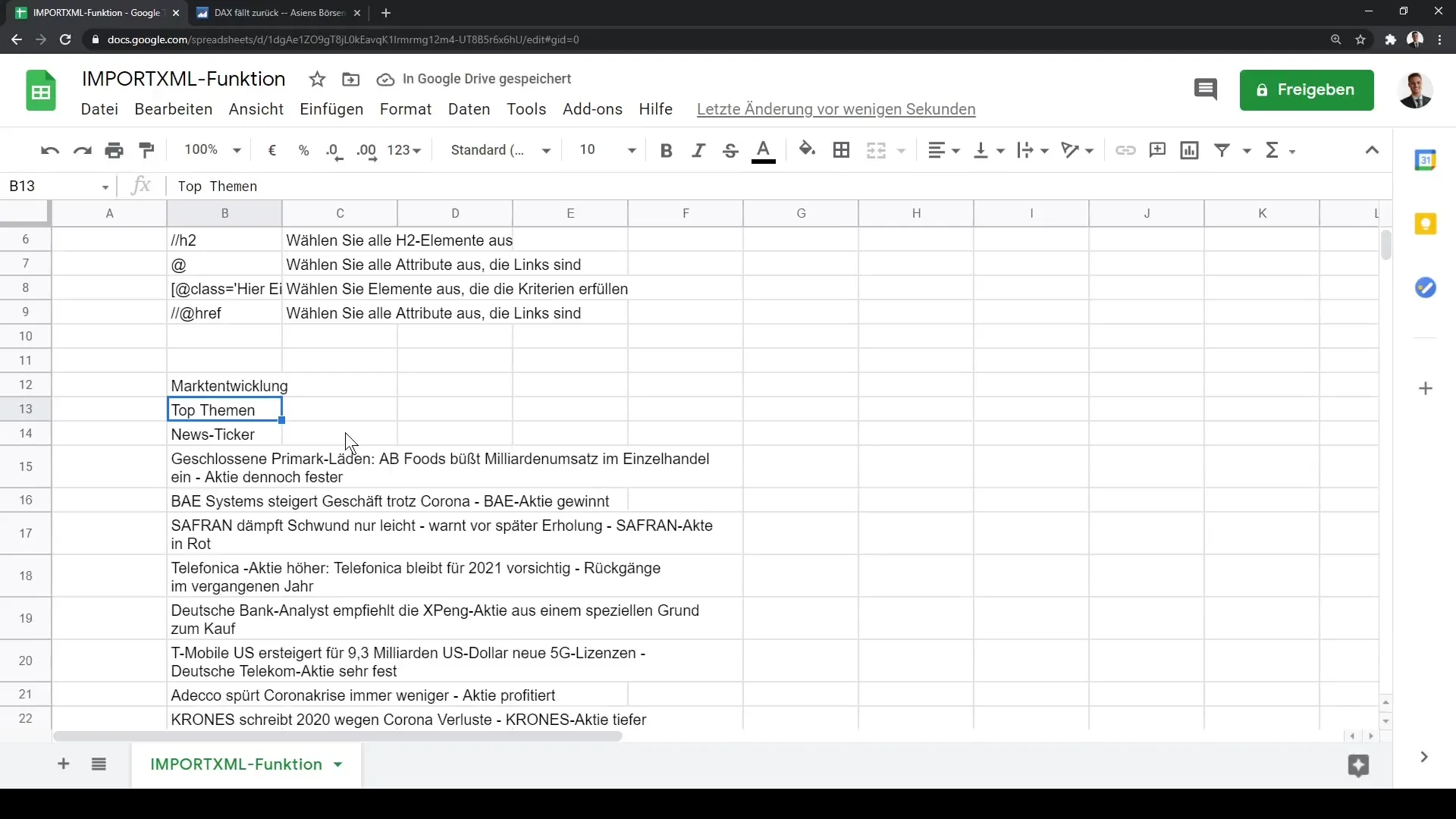
Після того, як ти імпортував елементи H2, ти можеш вносити додаткові налаштування. Наприклад, ти можеш змінити функцію так, щоб вона отримувала всі посилання на сторінці. Це можливо, додавши: //a у свій XPath. Це покаже всі посилання на сторінці.
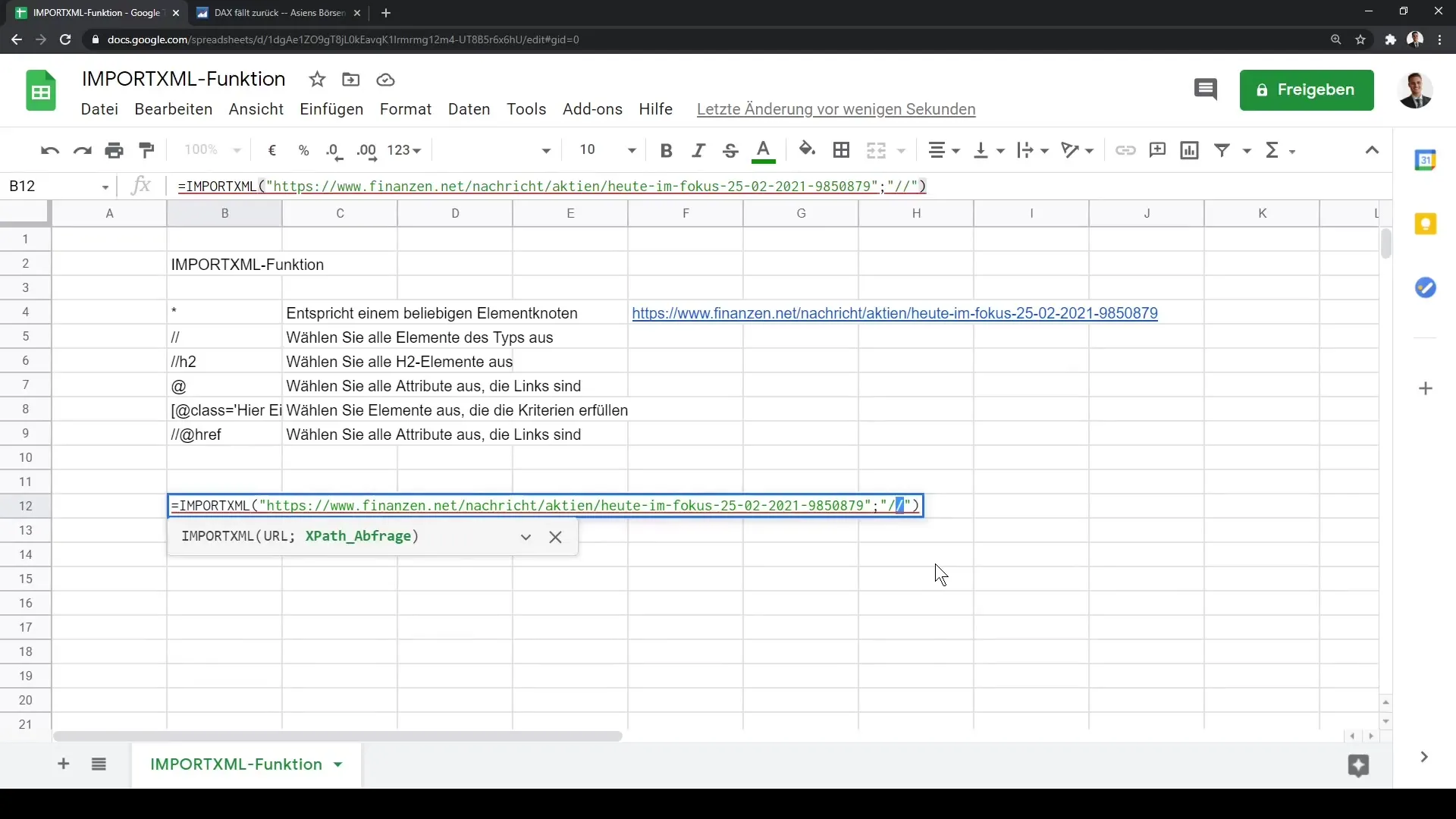
Ти можеш легко вивчити, як побудований веб-сайт, відкривши інструменти розробника в браузері (клавіша F12). Це дозволить тобі отримати уявлення про HTML-код, щоб краще розуміти структуру і імпортувати дані точно.
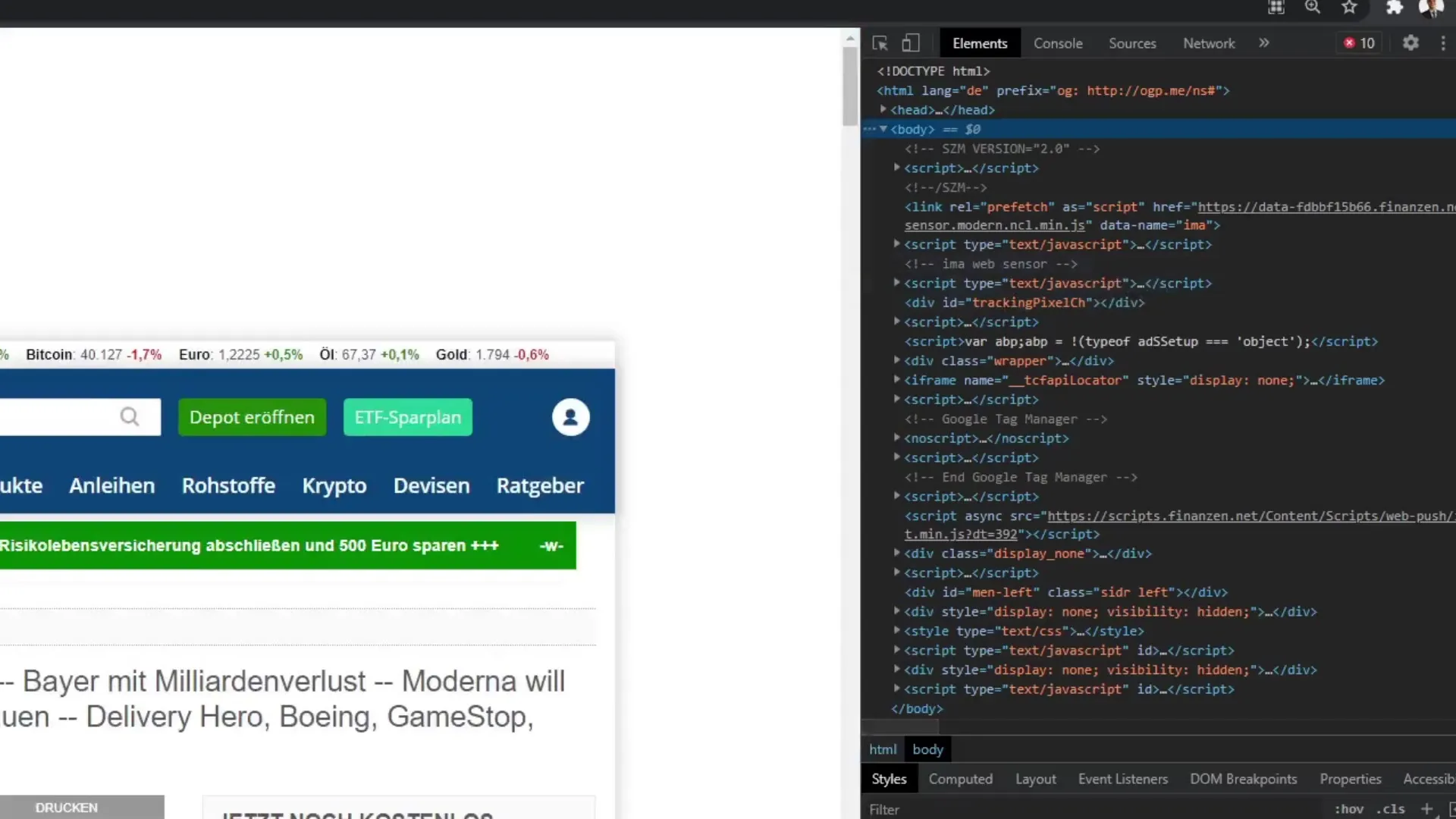
Якщо ти виконаєш всі ці кроки, ти побачиш останні повідомлення про компанії та курси акцій з finanzen.net безпосередньо у своєму Google Sheet. Ти зможеш використовувати ці дані для аналізу або створення звітів.
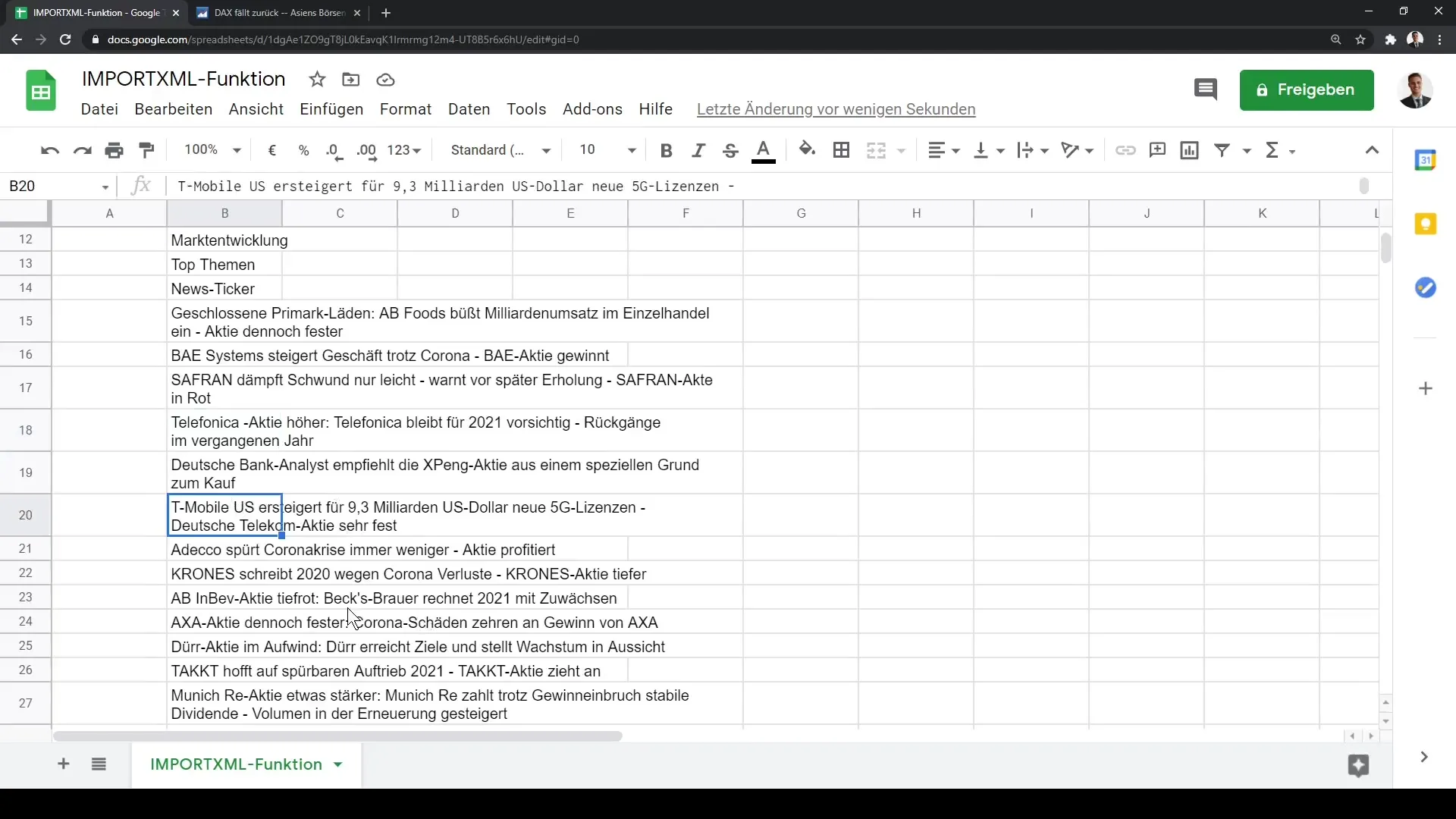
У підсумку можна сказати, що функція IMPORTXML надає тобі потужну можливість отримувати дані з Інтернету та використовувати їх в Google Sheets. Цю функцію можна розширювати за необхідності, щоб імпортувати різні типи даних.
Підсумок
У цьому посібнику ти дізнався, як з допомогою функції IMPORTXML можна точно витягти дані з веб-сторінок. Ти дізнався, як правильно використовувати функцію, як використовувати правильний синтаксис і імпортувати різні елементи з веб-сторінки.
Часті питання
Що таке функція IMPORTXML?Функція IMPORTXML - це функція Google Sheets, яка дозволяє витягувати дані з веб-сайтів.
Як використовувати IMPORTXML?Ви можете використовувати функцію IMPORTXML, вказавши URL-адресу сторінки та відповідний шлях XPath.
Чи можу я витягти інші елементи?Так, ви можете витягти різні елементи, такі як H1, H2, посилання або зображення, використовуючи відповідний синтаксис XPath.
Чи можу я отримати дані з захищеного веб-сайту?Ні, IMPORTXML може отримувати дані лише з загальнодоступних веб-сайтів.


